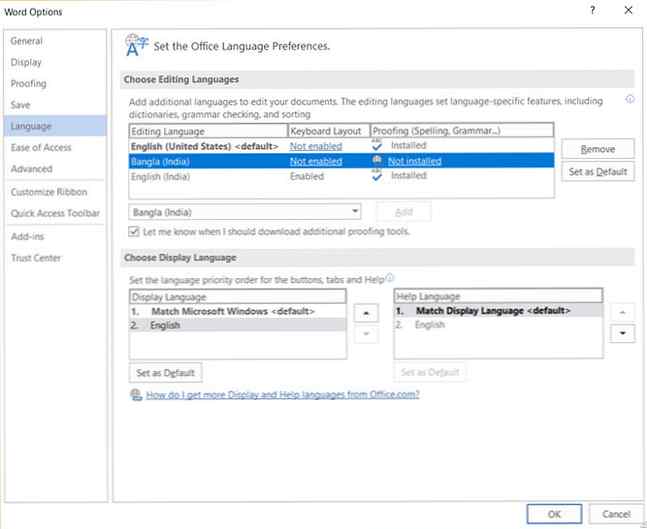Cum se schimbă limba în Microsoft Office 2016

Microsoft Office suportă aproape toate limbile majore din întreaga lume. De la afrikaans la galeză. Suportul lingvistic este crucial pentru cea mai populară suită de productivitate care are peste 1,5 miliarde de utilizatori. Pur și simplu face colaborarea și verificarea vrăjii și a gramaticii de zi cu zi Cum să Verificați ortografia și gramatica în Microsoft Word Cum să scrieți și să scrieți gramatică în Microsoft Word Aveți posibilitatea să particularizați instrumentele de verificare ortografică și de gramatică încorporate în Microsoft Word pentru a vă satisface nevoile. Puteți chiar utiliza AutoCorrect pentru a vă grăbi tastarea. Citiți mai ușor.
Microsoft Office este cu adevărat un software internațional, deoarece vă oferă puterea de a schimba limba celor trei elemente principale.
Modificarea limbii în Microsoft Office
Microsoft Office vă permite să aveți o combinație de limbi pentru cele trei părți principale ale programului Office:
- Interfața
- Instrumentele de editare și de verificare
- Fișierele de ajutor
Puteți seta o limbă pentru interfața care se potrivește sistemului dvs. de operare, apoi alegeți o altă limbă pentru instrumentele de editare și de testare - utile dacă lucrați cu o echipă interculturală - și apoi configurați fișierele Ajutor în limba maternă.
Dar metoda de schimbare a limbajului pentru oricare dintre cele trei este simplă.
- Deschideți orice program Office. Mergi la Fișier> Opțiuni> Limbă.
- Verificați dacă limbile dorite în Alegeți Editarea limbilor cutie.
- Dacă nu este afișat, puteți adăuga o nouă limbă din meniul derulant. Noua limbă va fi adăugată în listă, iar coloana Proofing va afișa și limba în care este instalată, dacă pachetul de accesorii pentru limbă include instrumente de testare pentru acea limbă.
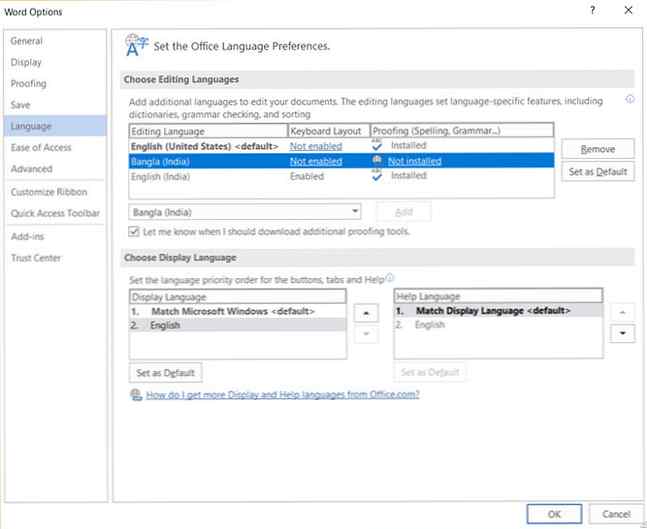
- Dacă se afișează aspectul tastaturii și coloana Proofing “Nu este instalat” atunci trebuie să descărcați pachetul de accesorii pentru limbă de la Microsoft. Apoi, faceți dublu clic pentru al instala.
Notă: Limba de editare constă în structura și instrumentele de tastare pentru această limbă. Instrumentele de testare includ funcții specifice limbii, cum ar fi dicționarele pentru verificarea ortografiei și gramaticii sau butoanele de direcție a paragrafelor. - Setați limba dorită ca implicită.
- Reporniți programul Office pentru ca modificările să aibă efect.
- Mergeți la Selectați Limba de afișare pentru a schimba limba pentru afișare (interfața utilizator) și fișierele Ajutor.
- Dacă pachetul de accesorii pentru limbă include afișajul și ajutorul pentru limbă, ar trebui să îl vedeți aici. Modificați ordinea și setați-o ca fiind implicită. Reporniți pentru a vedea că modificările intră în vigoare.
Puteți urma aceleași pași pentru a seta o limbă prestabilită când unele erori determină schimbarea setărilor de mai sus.
Explorați mai multe despre: Microsoft Office 2016, Depanare.